Jak naprawić błąd WordPressa dotyczący max_execution_time
Opublikowany: 2024-03-15Napotkanie błędów w WordPressie jest jak potknięcie się na wyboju podczas płynnej jazdy — jest to nieoczekiwane i może Cię spowolnić, ale to nie koniec podróży.
Jednym z takich progów zwalniających, na które możesz trafić, jest błąd WordPress max_execution_time. Choć na pierwszy rzut oka może się to wydawać groźne, szczególnie w kontekście określenia „fatalny”, błąd ten występuje częściej, niż mogłoby się wydawać, i na szczęście istnieje kilka prostych rozwiązań.
Jaki jest błąd WordPressa dotyczący max_execution_time?
Błąd max_execution_time WordPress wynika z mechanizmu bezpieczeństwa, który chroni integralność i wydajność witryny. Pojawia się na pulpicie administratora i zazwyczaj wyświetla komunikat w rodzaju „Błąd krytyczny: przekroczono maksymalny czas wykonania wynoszący 30 sekund”.

Ten czas, choć zwykle ustawiany pomiędzy 30 a 60 sekund, ogranicza czas działania skryptów PHP. Stanowi zabezpieczenie przed skryptami, które działają zbyt długo, zużywają nadmierne zasoby serwera lub są potencjalnie wykorzystywane do złośliwych celów. Najprawdopodobniej zobaczysz ten błąd podczas instalacji motywu lub wtyczki lub podczas aktualizacji rdzenia WordPress.
Dlaczego pojawia się błąd max_execution_time?
Błąd wynika z limitu czasu wykonania PHP ustawionego na serwerze, mającego na celu zapobieganie nadużywaniu serwera. Jest to swego rodzaju przekroczenie limitu czasu dla skryptów PHP działających w Twojej witrynie, zatrzymując te, które przekraczają wyznaczone ramy czasowe.
Ten błąd może wywołać kilka scenariuszy, w tym:
Instalacje wtyczek lub motywów : szczególnie te wymagające dużej ilości zasobów lub słabo zoptymalizowane mogą z łatwością przekroczyć limit czasu.
Konfiguracja serwera : Czasami domyślny czas wykonania serwera jest zbyt krótki w stosunku do potrzeb Twojej witryny, zwłaszcza jeśli korzystasz z hostingu współdzielonego.
Operacje wymagające dużych zasobów : przesyłanie dużych plików, przetwarzanie dużej ilości danych lub wykonywanie złożonych zapytań również może być przyczyną.
Biorąc pod uwagę zależność WordPressa od PHP, monitorowanie czasu wykonywania skryptów ma kluczowe znaczenie, aby uniknąć drenażu zasobów lub spowolnienia indeksowania witryny. Limit ten jest zwykle ustawiany przez firmę hostingową na poziomie serwera.
Ale dlaczego właściwie istnieje ten termin? Jego zadaniem jest głównie wychwytywanie niekontrolowanych skryptów — czy to pochodzących ze źle zoptymalizowanych wtyczek, motywów, czy nawet złośliwych ataków próbujących przeciążyć Twoją witrynę. Jest to powszechna sytuacja, zwłaszcza biorąc pod uwagę różnorodną gamę dostępnych wtyczek, z których każda różni się jakością kodu i częstotliwością aktualizacji.
Odmiany problemu
Chociaż część tego komunikatu o błędzie może być niepokojąca, błąd max_execution_time jest jednym z najczęstszych błędów WordPress. Zazwyczaj witryna nie jest wyłączona i po przekroczeniu limitu czasu działa normalnie.
Jednakże odwiedzający mogą doświadczyć przestoju lub komunikatu o błędzie, takiego jak „ W tej witrynie występują problemy techniczne ”.
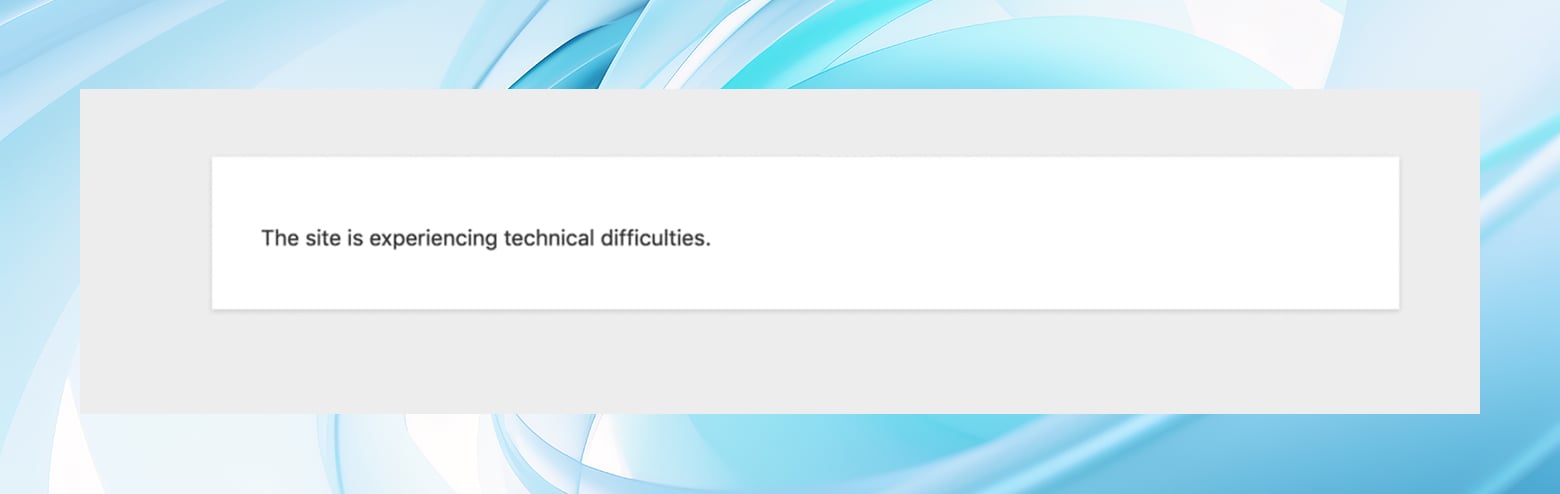
W nowszych wersjach WordPressa interfejs może wyświetlić komunikat typu „ Wystąpił krytyczny błąd w Twojej witrynie ”. Generalnie nie ma co tracić snu, o ile problem zostanie rozwiązany tak szybko, jak to możliwe.
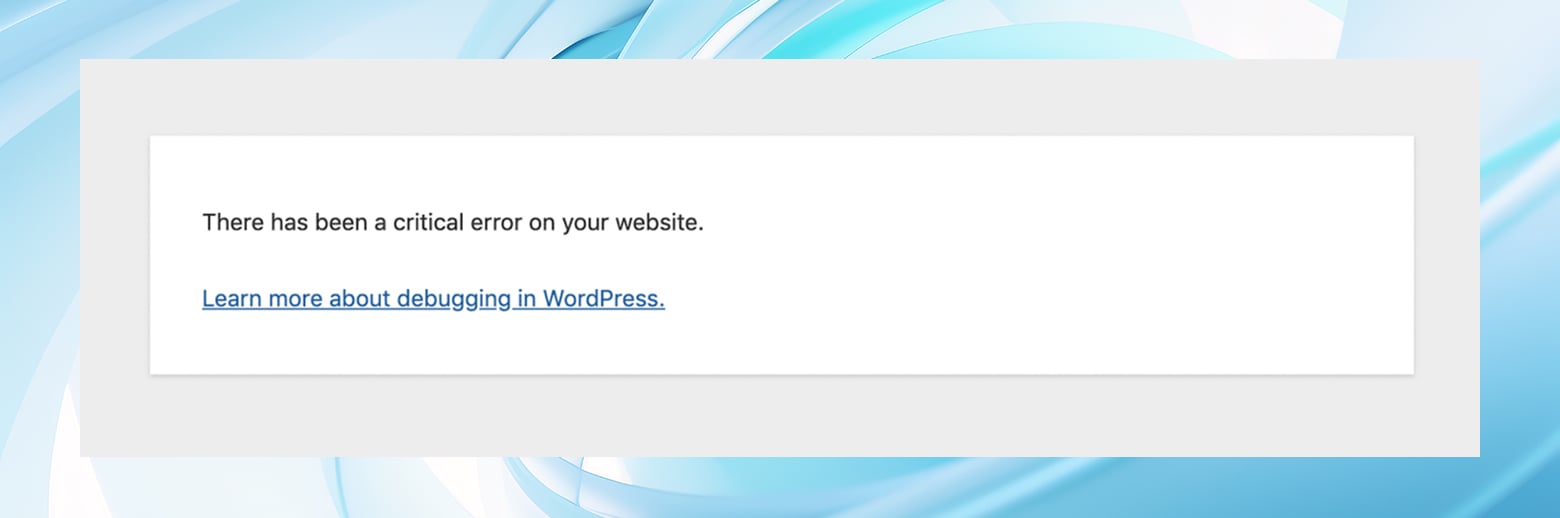
Rozpoznawanie błędów max_execution_time WordPress
Kiedy płynne działanie witryny WordPress staje się przeszkodą z powodu błędu max_execution_time, konieczne jest szybkie zdiagnozowanie problemu, aby witryna działała wydajnie. Wczesne zidentyfikowanie tego błędu może pomóc w jego rozwiązaniu, zanim wpłynie to na użyteczność witryny lub doświadczenia odwiedzających. Oto jak rozpoznać znaki:
Komunikaty na pulpicie nawigacyjnym : Najbardziej bezpośrednim wskazaniem błędu max_execution_time jest komunikat na pulpicie administracyjnym WordPress.Często zdarza się to podczas aktualizacji wtyczek, motywów lub rdzenia WordPress. Może zostać wyświetlone powiadomienie wyraźnie stwierdzające „Błąd krytyczny” wynikający z przekroczenia maksymalnego czasu wykonania. Ta wiadomość jest pierwszą wskazówką, że uruchomienie skryptu trwało zbyt długo.
Alerty interfejsu użytkownika : odwiedzający Twoją witrynę mogą zobaczyć komunikat „W witrynie występują problemy techniczne”.Ten ogólny komunikat może wskazywać na kilka problemów, w tym błąd max_execution_time. Służy jako sygnał, że użytkownicy borykają się z zakłóceniami, co skłania do natychmiastowego działania.
Powiadomienia e-mail : WordPress ma wbudowany system powiadamiania administratorów witryny o krytycznych błędach, w tym związanych z max_execution_time.Jeśli wystąpi taki błąd, otrzymasz e-mail szczegółowo opisujący problem, często wskazując konkretną wtyczkę lub motyw jako przyczynę.
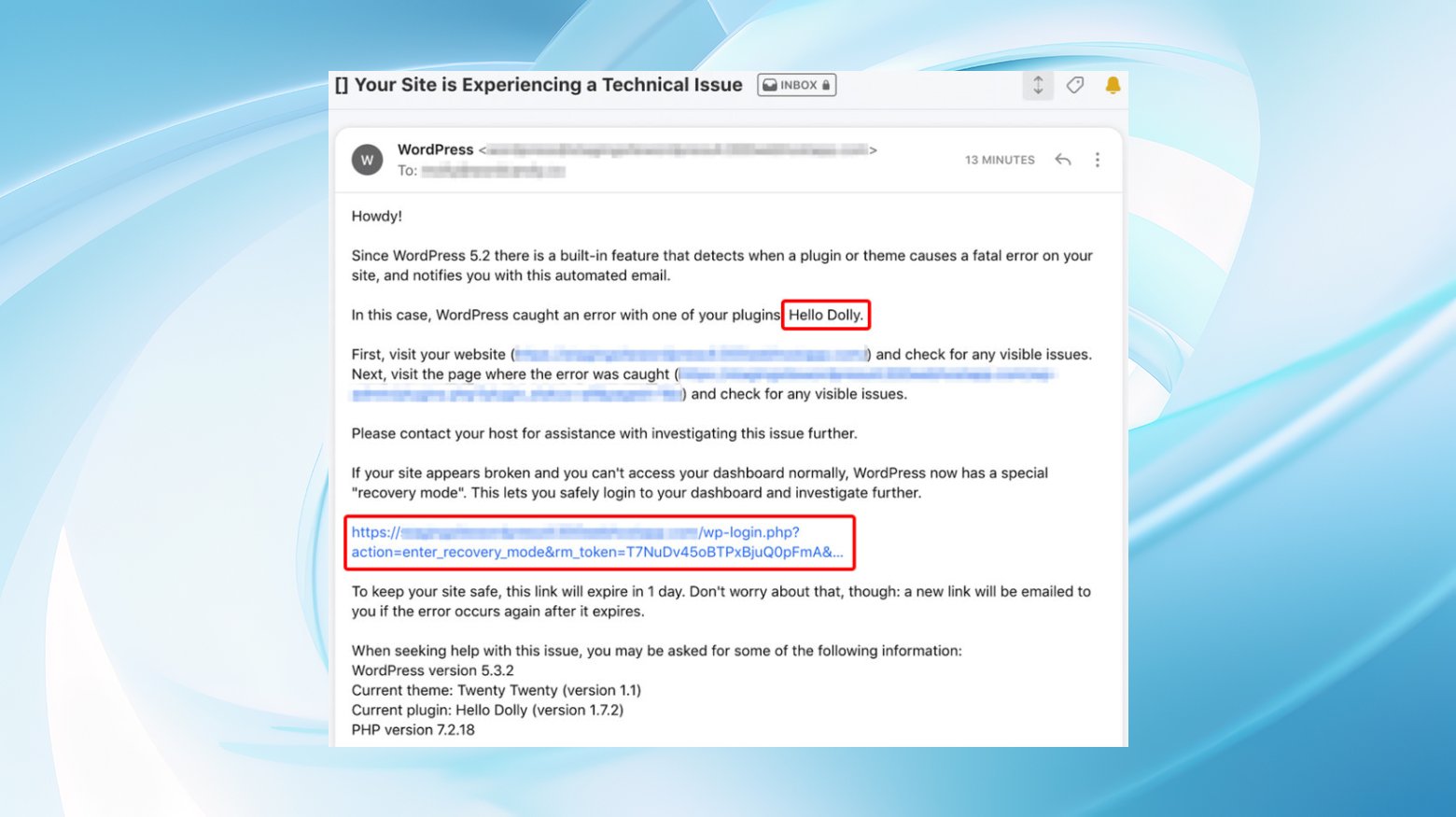
Ta wiadomość e-mail zawiera także link umożliwiający dostęp do trybu odzyskiwania witryny, który umożliwia rozwiązywanie problemów za pośrednictwem pulpitu nawigacyjnego.
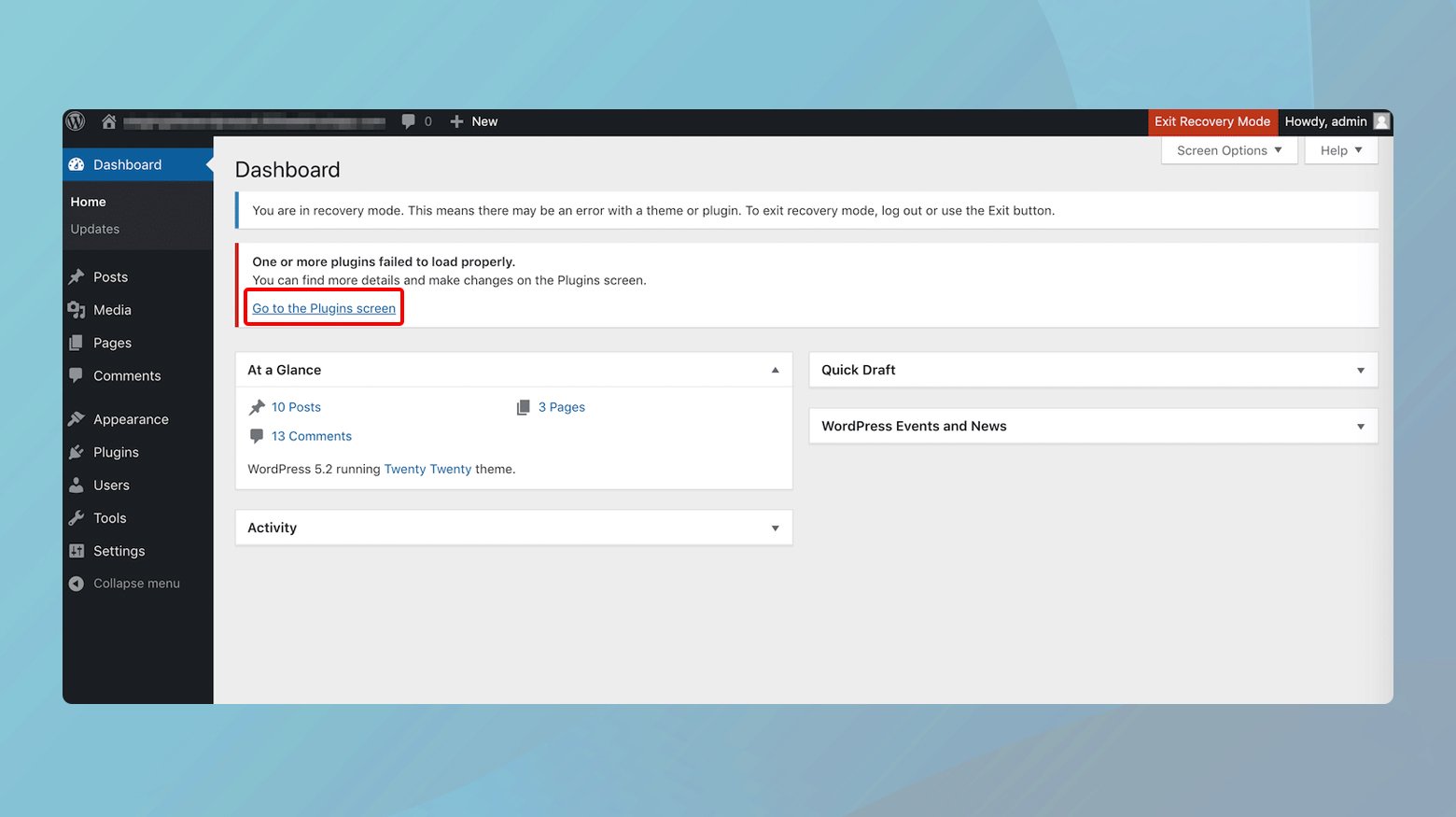
Tutaj możesz przejść bezpośrednio do strony wtyczek i dezaktywować wtyczkę powodującą problem.
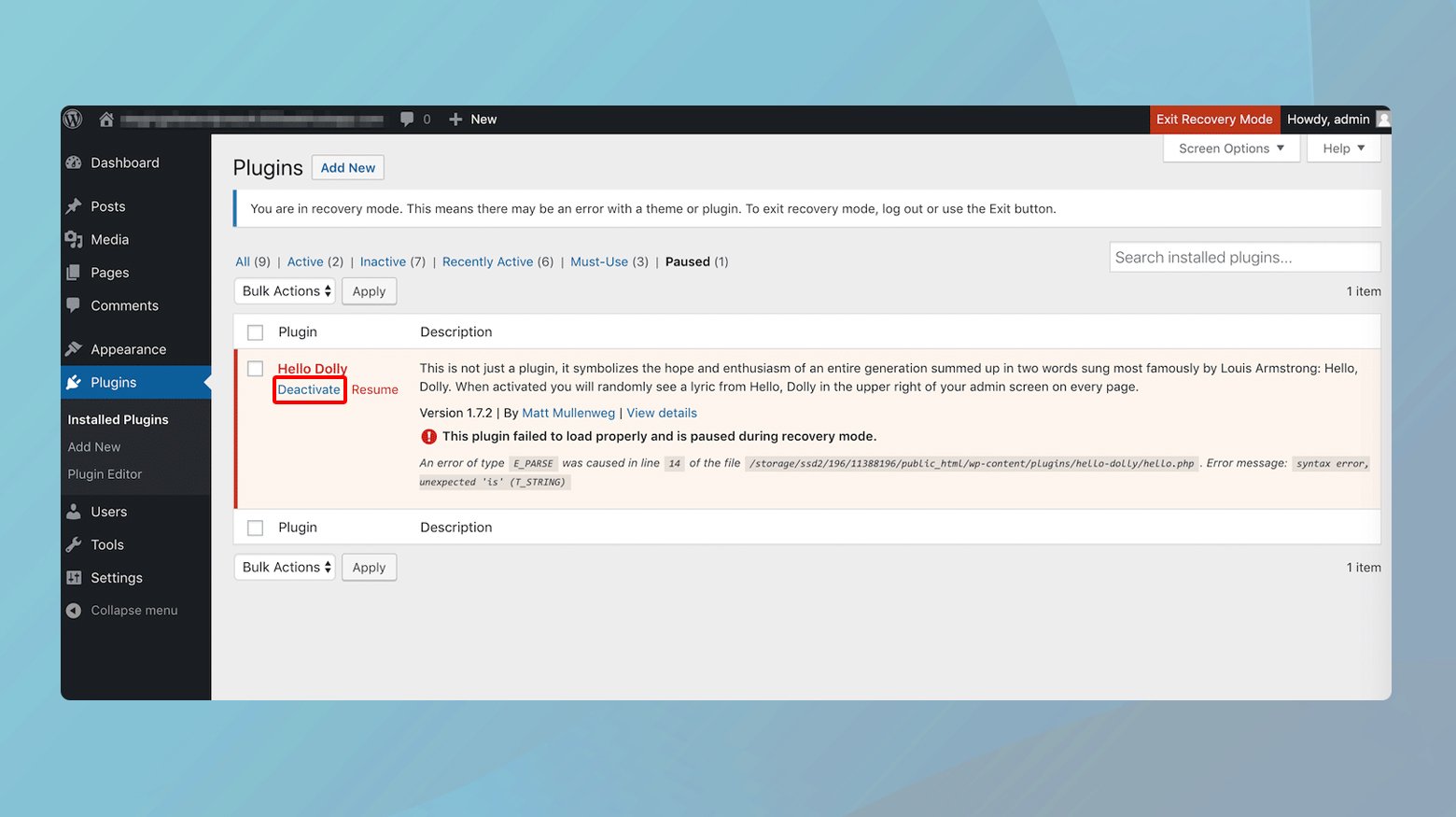
Debugowanie i dzienniki błędów : Oprócz tych powiadomień WordPress oferuje narzędzia do debugowania i dzienniki błędów, które mogą pomóc w dokładniejszym zbadaniu problemu.Niektóre komunikaty o błędach mogą sugerować włączenie trybu debugowania w celu zebrania większej ilości informacji lub sprawdzenie dzienników błędów serwera w celu uzyskania szczegółowych informacji. Narzędzia te są nieocenione w zrozumieniu pierwotnej przyczyny i opracowaniu skutecznego rozwiązania.
Zrozumienie tych sygnałów ma kluczowe znaczenie dla utrzymania dobrego stanu i wydajności Twojej witryny WordPress. Obserwując te wskaźniki i wiedząc, jak je interpretować, możesz szybko podjąć kroki w celu rozwiązania błędu max_execution_time. Niezależnie od tego, czy chodzi o optymalizację komponentów witryny, dostosowanie ustawień serwera, czy też skontaktowanie się z dostawcą usług hostingowych w celu uzyskania pomocy, celem jest zapewnienie bezproblemowej obsługi zarówno Tobie, jak i osobom odwiedzającym Twoją witrynę.
Jak naprawić błąd WordPress dotyczący max_execution_time
Naprawienie tego błędu polega na wydłużeniu czasu wykonania skryptu lub zmniejszeniu obciążenia skryptu. Oto kilka metod, jak sobie z tym poradzić:

Odinstaluj problematyczny motyw lub wtyczkę
Czasami najprostszym rozwiązaniem jest znalezienie i usunięcie skryptu naruszającego zasady. Jeśli błąd pojawił się po niedawnej instalacji wtyczki lub motywu, jego dezaktywacja może rozwiązać problem.
Celem jest usunięcie źródła błędu bez konieczności zwiększania maksymalnego czasu wykonania. To podejście sprawdzi się, jeśli nie masz nic przeciwko rozstaniu się z kłopotliwym elementem lub jeśli jest to nieistotna funkcja Twojej witryny.
Najlepiej regularnie przeglądać swoją witrynę pod kątem wtyczek lub motywów, które nie są już potrzebne lub które można zastąpić skuteczniejszymi alternatywami. Utrzymanie szczupłego środowiska WordPress może pomóc uniknąć tych błędów.
Identyfikacja i odinstalowanie winowajcy:
- Zidentyfikuj sprawcę : Zacznij od przypomnienia sobie, czy błąd pojawił się po nowej instalacji lub aktualizacji.Jeśli tak, to twój główny podejrzany. Alternatywnie sprawdź swoją pocztę e-mail pod kątem powiadomień o błędach krytycznych z WordPressa, ponieważ mogą one wskazać problematyczną wtyczkę lub motyw.
- Dezaktywuj wtyczki : jeśli sprawca problemów nie jest od razu widoczny, dezaktywuj wtyczki pojedynczo, odświeżając witrynę po każdej dezaktywacji. Kiedy błąd zniknie, znajdziesz sprawcę.
- Odinstaluj za pomocą pulpitu nawigacyjnego lub FTP : po zidentyfikowaniu możesz odinstalować problematyczną wtyczkę lub motyw za pośrednictwem pulpitu nawigacyjnego WordPress lub za pośrednictwem FTP, jeśli osoby nie mogą uzyskać dostępu do pulpitu nawigacyjnego.
- Rozważ obniżenie wersji WordPressa : Jeśli winna jest niedawna aktualizacja WordPressa, warto zastanowić się, jak bezpiecznie przejść na niższą wersję. Pamiętaj, że powinno to być ostateczność, ponieważ aktualizacje mają kluczowe znaczenie dla bezpieczeństwa i wydajności. W takim przypadku znacznie lepszym rozwiązaniem jest znalezienie zamiennika wtyczki lub motywu powodującego błąd i zachowanie podstawowych aktualizacji WordPress. Możesz też zwiększyć maksymalny czas wykonania.
Jak zwiększyć maksymalny czas wykonania w WordPress
Często można to zrobić za pomocą wtyczki lub edytując plik `wp-config.php`, `.htaccess` lub `php.ini`, w zależności od środowiska hostingowego. Wstawiając wiersz kodu, możesz wydłużyć czas działania skryptów PHP, dając im niezbędną swobodę.
10Klienci sieciowi mogą wygodnie zwiększyć maksymalny czas_wykonania w panelu Usługi hostingowe > Narzędzia > Ustawienia zaawansowane.
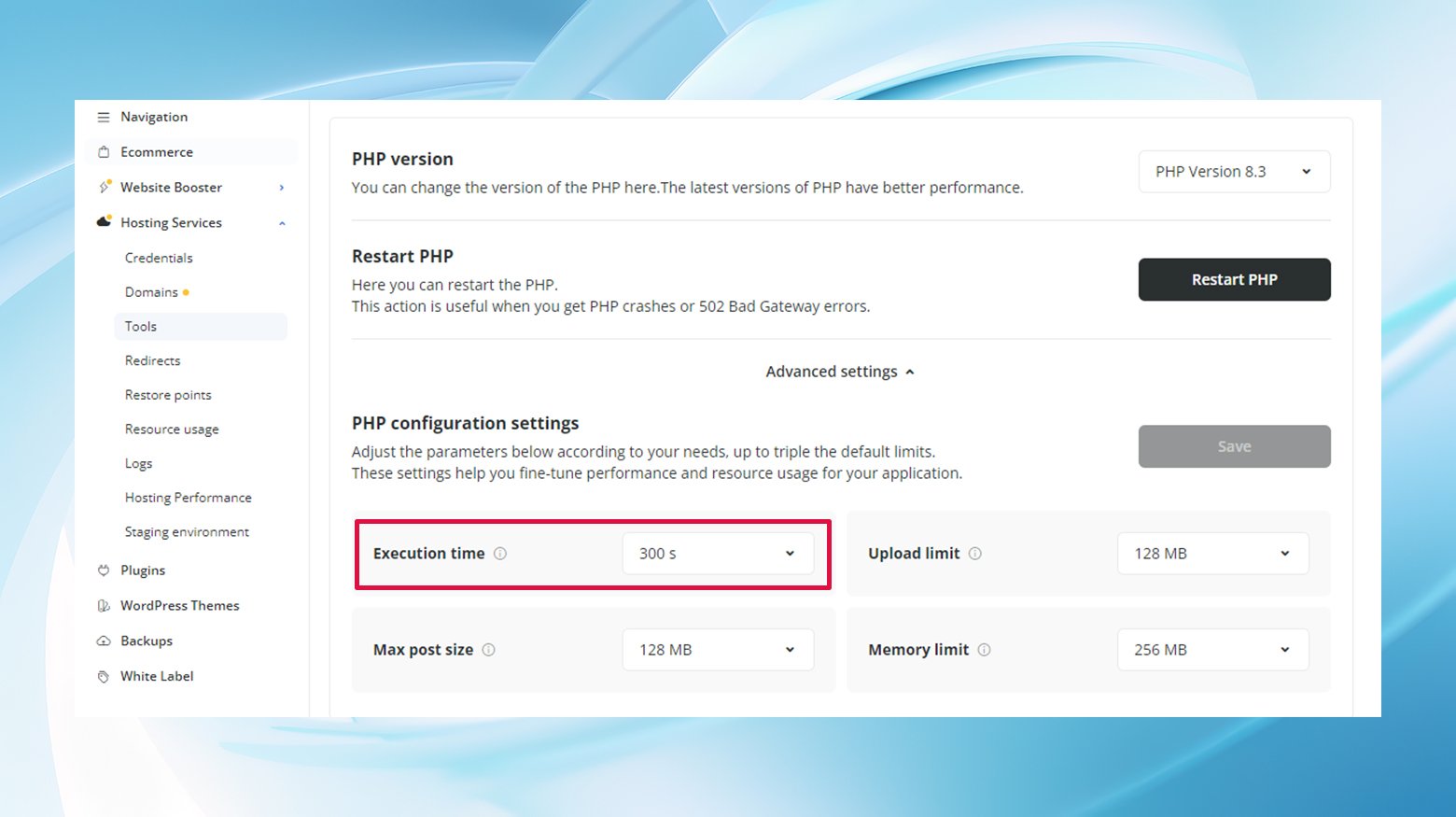
Korzystanie z wtyczki
Dla tych, którzy wolą proste podejście bez zagłębiania się w kod, ratunkiem mogą być wtyczki takie jak „Przekroczono maksymalny czas wykonania WP”. Ta wtyczka dostosowuje plik .htaccess, aby wydłużyć limit czasu wykonania, zwykle do 300 sekund, zapewniając wystarczająco dużo czasu na uruchomienie skryptów.
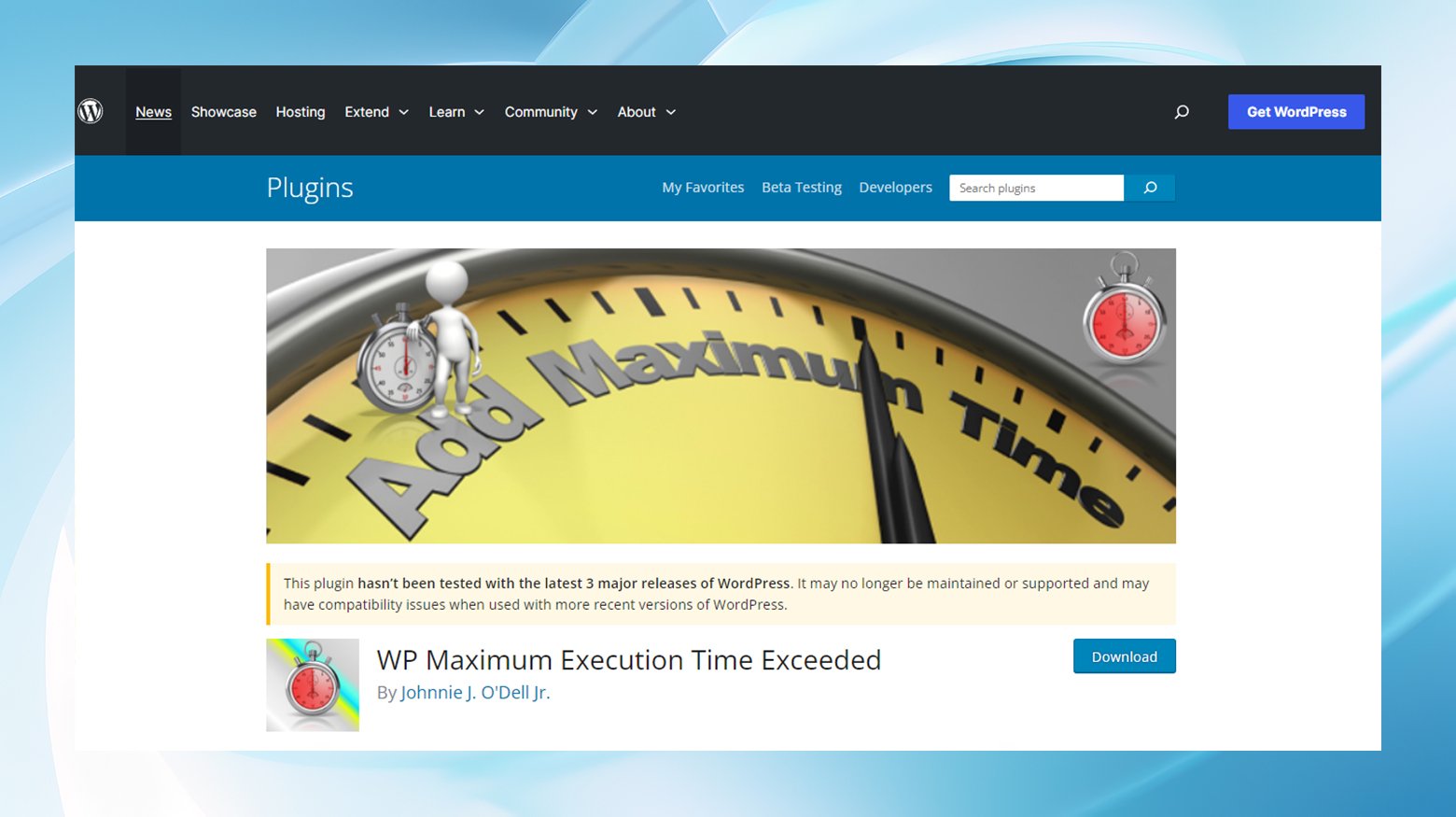
Aby zainstalować wtyczkę :
- Przejdź do sekcji Wtyczki w panelu WordPress, wyszukaj „Przekroczono maksymalny czas wykonania WP”, zainstaluj i aktywuj.
- Nie ma nic innego do roboty. Wtyczka automatycznie dostosowuje limit czasu. Możesz sprawdzić wydajność swojej witryny, aby upewnić się, że błąd został rozwiązany.
Modyfikowanie pliku wp-config.php
Jeśli nie masz problemu z modyfikowaniem plików WordPress, kolejną skuteczną metodą jest modyfikacja pliku wp-config.php. Ta metoda polega na dodaniu prostej linii kodu, aby bezpośrednio ustawić preferowany limit czasu wykonania.
Znalezienie i edycja pliku :
- Użyj klienta FTP, aby zlokalizować i edytować plik wp-config.php swojej witryny, zwykle znajdujący się w katalogu głównym.
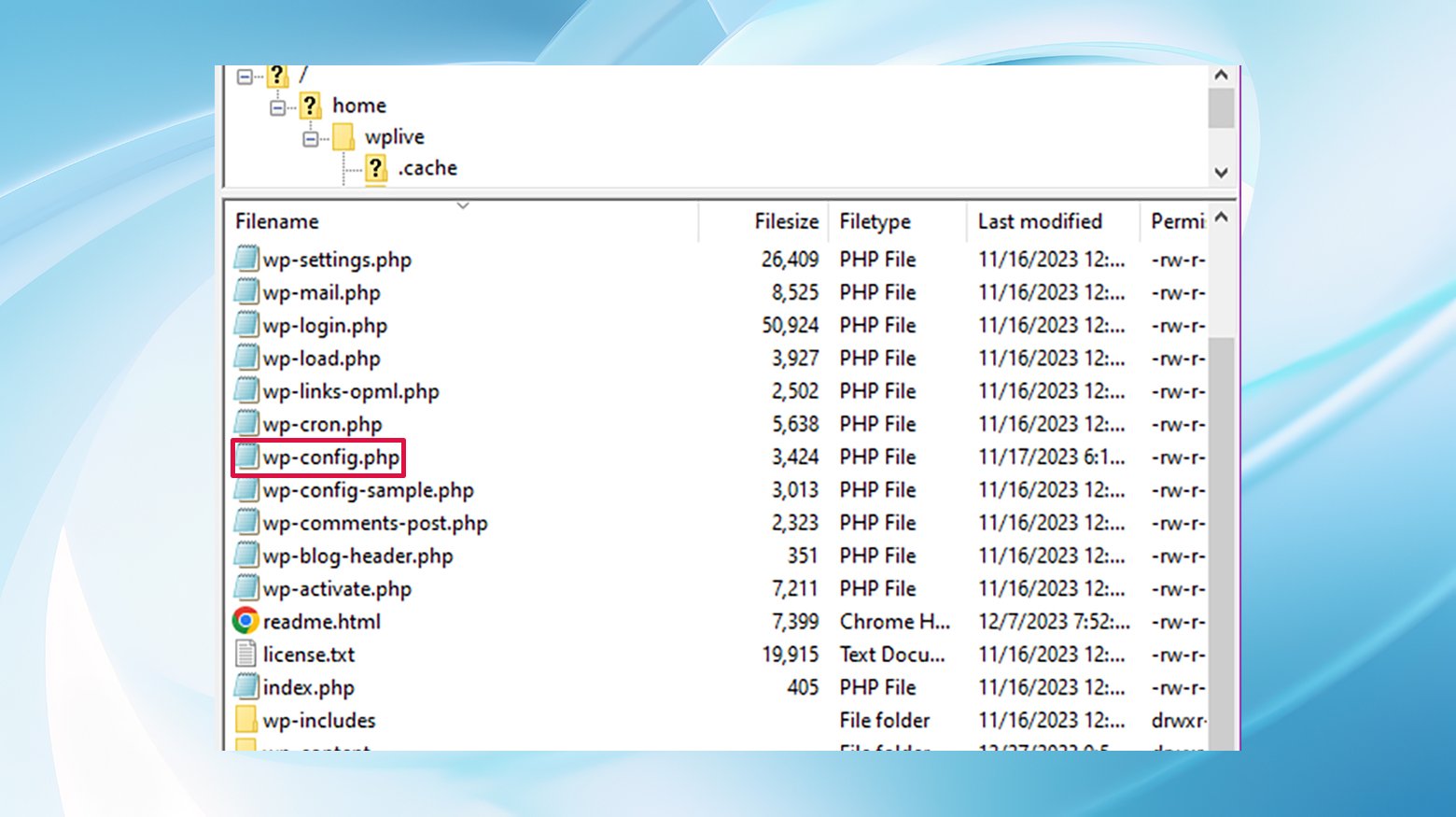
- Wstaw `set_time_limit(300);` do pliku, najlepiej przed komunikatem „To wszystko, przestań edytować!” linia.
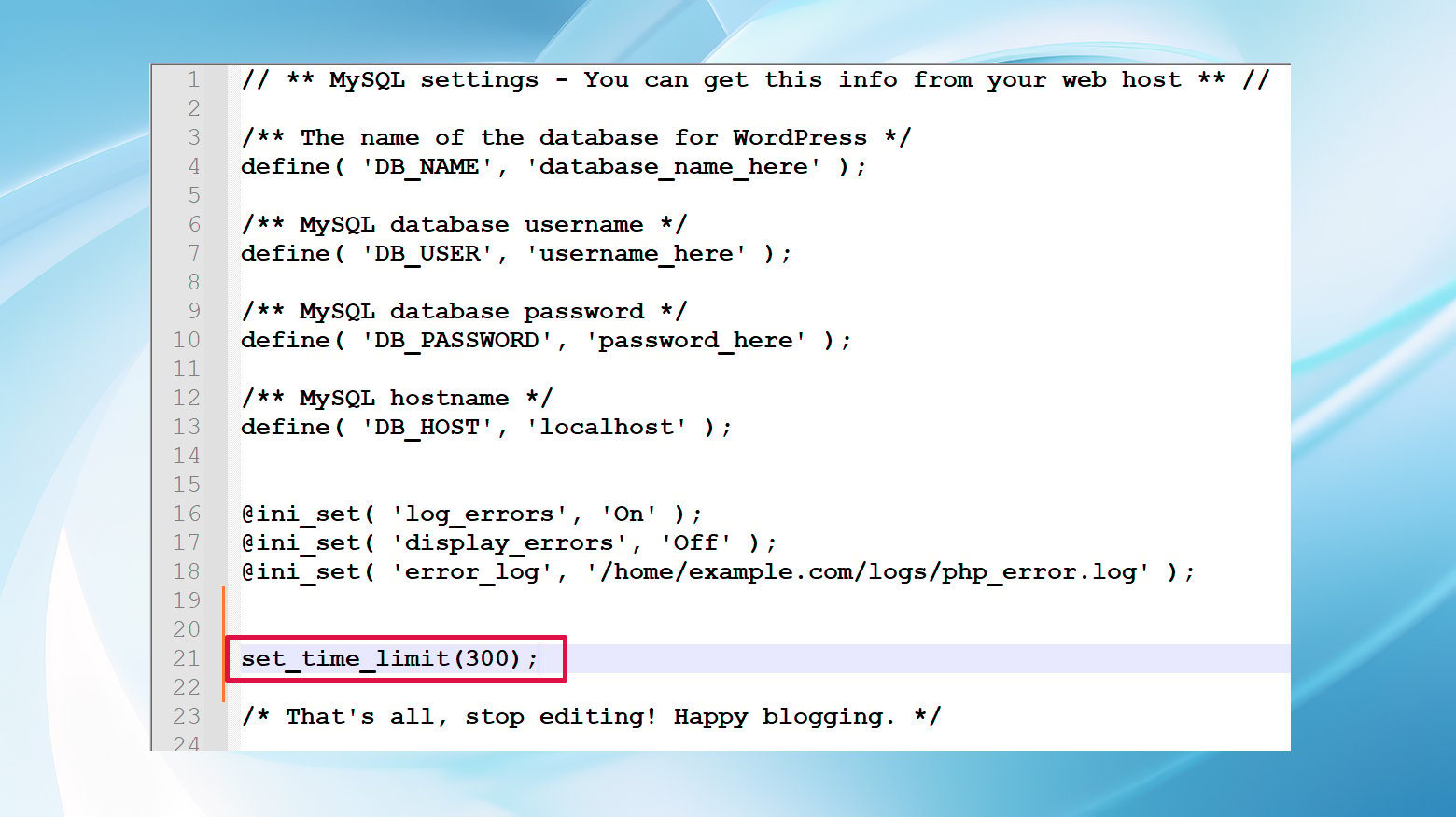
- Po dodaniu kodu zapisz zmiany i ponownie prześlij plik na swój serwer.
Poprawianie pliku .htaccess
W przypadku serwerów Apache inną możliwością jest modyfikacja pliku .htaccess. Wiąże się to z dodaniem pojedynczej linii w celu ustawienia maksymalnego czasu wykonania.
10Klienci sieci Web nie znajdą nigdzie pliku .htaccess w plikach witryny, ponieważ nasza platforma korzysta z Nginx zamiast Apache. W takim przypadku możesz zwiększyć maksymalny czas_wykonania swojej witryny z panelu nawigacyjnego w obszarze Usługi hostingowe > Narzędzia > Ustawienia zaawansowane.
Zwiększenie maksymalnego czasu wykonania poprzez .htaccess :
- Użyj klienta FTP, aby uzyskać dostęp do pliku .htaccess, zwykle znajdującego się w katalogu głównym witryny.
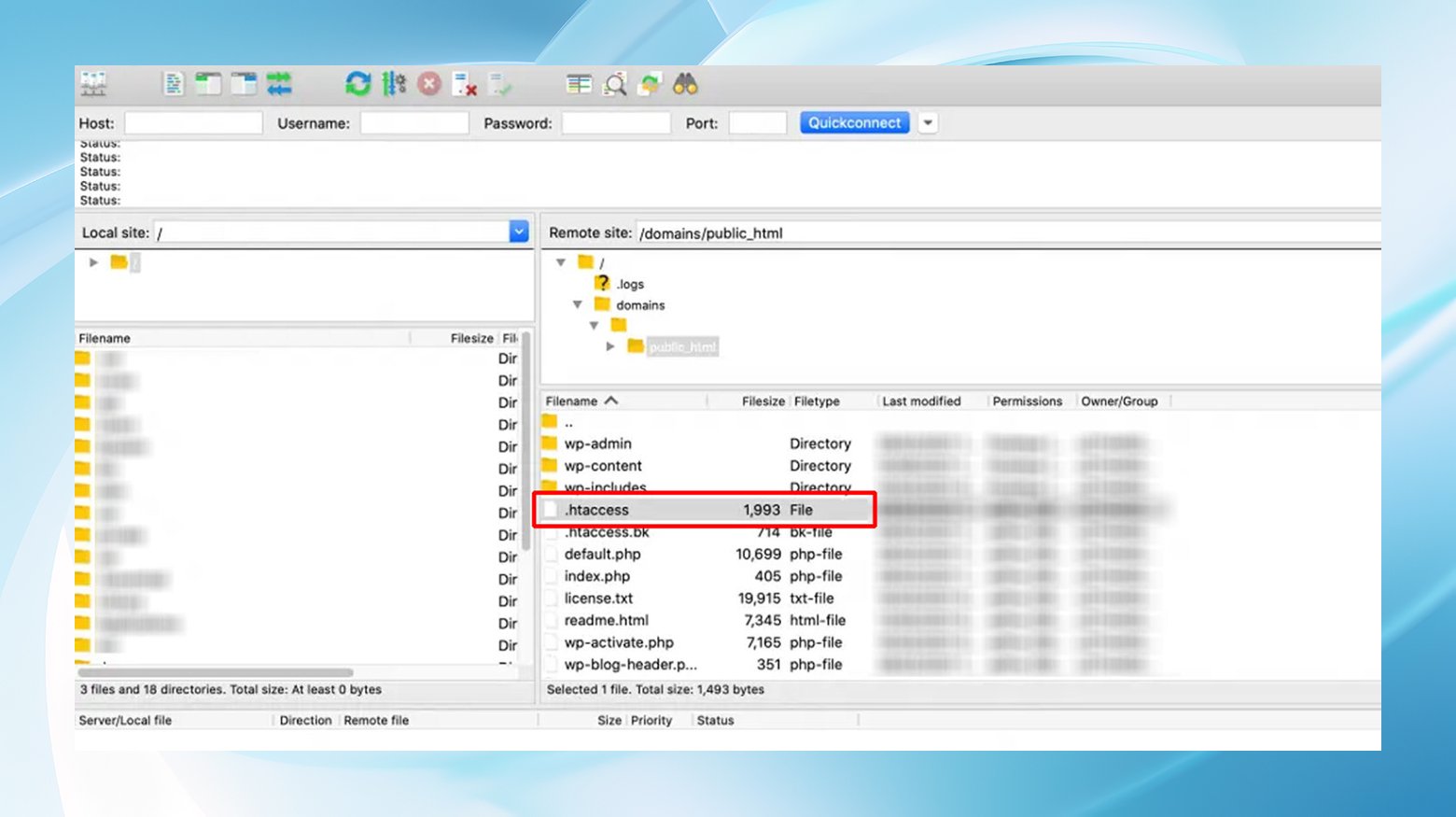
- Przed wprowadzeniem zmian zawsze wykonaj kopię zapasową pliku .htaccess.
- Otwórz plik .htaccess w edytorze tekstu i dodaj do pliku następujące informacje: `php_value max_execution_time 300`
- Prześlij edytowany plik z powrotem na serwer i odwiedź swoją witrynę, aby upewnić się, że błąd został rozwiązany.
Dostosowywanie pliku php.ini
Jeśli Twój serwer używa do konfiguracji pliku php.ini, możesz tam również ustawić maksymalny czas wykonania.
Zwiększenie maksymalnego czasu wykonania poprzez php.ini :
- Użyj protokołu FTP, aby znaleźć plik php.ini w katalogu głównym lub publicznym serwera.
- Dodaj następujące elementy, aby zwiększyć limit. `maks. czas_wykonania = 300`
- Zapisz zmiany i prześlij plik ponownie, a następnie przetestuj witrynę pod kątem błędów.
Skontaktuj się z dostawcą usług hostingowych
Jeśli nie masz pewności, czy samodzielnie wprowadzić te zmiany lub jeśli konfiguracja hostingu je ogranicza, dobrym krokiem będzie skontaktowanie się z dostawcą usług hostingowych. Często mogą dostosować dla Ciebie termin realizacji lub zaproponować rozwiązania dostosowane do Twojego środowiska hostingowego.
Wniosek
Choć na pierwszy rzut oka alarmujący, błąd max_execution_time WordPressa jest możliwym do opanowania spowolnieniem w podróży Twojej witryny. Dzięki odrobinie rozwiązywania problemów i optymalizacji możesz w mgnieniu oka wrócić do działania, zapewniając sprawne i wydajne działanie witryny. Pamiętaj, że ten błąd jest sygnałem, który należy sprawdzić pod maską — nie jest to znak stopu, ale raczej szturchnięcie, które ma zapewnić, że Twoja witryna WordPress jest dostrojona pod kątem optymalnej wydajności.
